LINEMOのeSIMを契約した

本日SoftBankの新ブランドであるLINEMOの申込みが開始されました。私は今回既存3キャリアから発表された20GBプランを一通り申込むつもりなので、LINEMOも早速申込んでみました。 今回の申し込みですが、eSIMの純新規での申込みとしました。povoもeSIM純新規、ahamoはeSIMがないのでnanoSIM純新規で申込み予定です。
申込みの流れ
公式サイトの申込みボタンを押すと、申込みフォームに移動します *1。はじめにMNPなのか新規契約なのか、物理SIMなのかeSIMなのかを聞かれます。

eSIMを選ぶとeSIM対応端末を持っているか、インターネット接続環境を別に用意できるかなどを聞かれます。

申込み時に必要なものとして、本人確認書類やクレジットカードを用意するように指示されます。

続いてプランの選択をします。とはいえ現在のLINEMOにはプランが一つしかないので、特に選ぶことはありません。通話定額オプションをつけるかどうかを聞かれるので適当に選択します。

プランの選択を終えたら、オンラインでの本人確認 (いわゆるeKYC) に移ります。

個人情報にあたるので写真は載せられませんが、免許証で本人確認をしたところ、免許証の表と裏と斜めからの撮影、顔の撮影、顔の動画での撮影というステップで進みました。ここでちょっとつまずきポイントがありました。免許証の撮影は免許証をフレームに入れると自動で進んだのですが、顔の撮影は一向に自動で進まなかったのです。しばらく悩んだ後、下の方に撮影ボタンが見切れていることに気づきました。端末によってボタンが表示されたりされなかったりという現象が起きるのかもしれません。また一通り撮影を終えた後は読み込み中を示す「ぐるぐる」が一向に消えない状態になりました。これは再読み込みをしたらすんなり先に進みました。
eKYCの情報を入力し終えたら、申込者の情報の入力に移ります。国籍、氏名、性別、生年月日、eSIMプロファイル受け取り用メールアドレス、連絡先電話番号、住所、暗証番号、クレジットカード情報を入力していきます。インターネットで騒ぎになっていたのが連絡先電話番号で、ここにはMNPの場合乗り換え対象となる電話番号以外を入力しないといけません 乗り換え対象番号でもよくなりました。Y!mobileと同じ仕様なのですが、変更の余地があるかもしれません。私はいっぱい携帯電話番号を持っているので、そのうちよく使っている番号を入力しました。
最後に申込内容を確認されます。ワンプランなのでそんなに大きく個人差はないですが、毎月の支払料金もちゃんと目安が示されます。


その後重要事項説明に移ります。項目は多いですが、開いて読まないと先に進みませんのでちゃんと読みます。説明内容に同意し、契約書類の郵送を希望するかを聞かれた後、最終確認に同意すれば申し込み完了です。

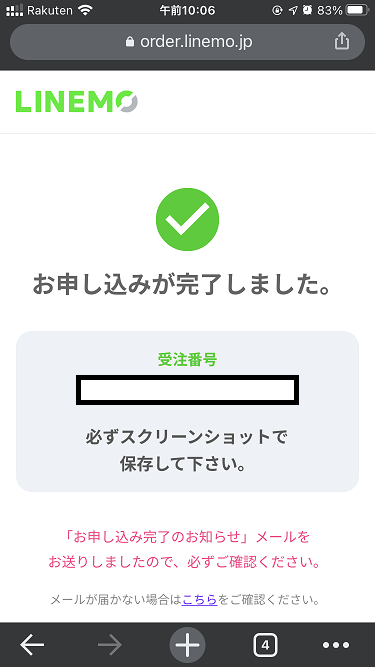
eSIM開通
10時6分に申込み完了し、申込み受付のメールが届きました。11時30分に「【LINEMO】eSIMプロファイルダウンロードのお知らせ」というメールが届きました。このメールが届いた時点で契約の審査は通っていることになります。LINEMO発表時には最短1時間ほどで開通可能とありましたが、混み合っているのか1時間30分ほどの手続きとなりました。昔ソフトバンクではちょっとやんちゃしてしまったこともあったのでお許しが出るか不安でしたが、無事に手続きが進みました。なお、同じ内容が連絡先電話番号に記した電話番号にもSMSで届いていました。

このメールにURLが貼ってあるので、それをLINEMOを使うつもりの端末以外の端末で開きます。こうしないとeSIMインストール用のQRコードをLINEMOを使うつもりの端末で読み込めません。

このページに申込み時に入力した連絡先電話番号を入力し、SMSか電話で認証をします。しかしeSIM発行時にこの電話番号が必要とは申込みフォームに書かれていなかった気がします。この辺混乱を生みそうですね。加えてこの認証が大混雑していたようで、17日夜現在SMS認証が停止されています *2。
認証が完了するとeSIMプロファイルインストール用のQRコードを取得できるので、これをLINEMOを使う予定の端末で撮影します。今回はiPhone SE (2020) を使うつもりだったので、これで撮影しました。eSIM追加設定の画面が開くので、iOSの指示に従います。eSIM登録が完了した時点でアンテナピクトの表示がSoftBank 3Gとなっていて回線契約が認識されているようでしたが、まだデータ通信はできませんでした。データ通信するには後述のAPN設定が必要です。アンテナピクトの表示がLINEMO 3Gなどとならないのは、キャリアバンドルがまだ用意されていないからだと思われます。

ところで、eSIMを開通させた後に「電源を入れなおし、電話番号が表示されるかご確認ください」という謎のSMSが届きました。ちょっと意図が不明ですが、開通がちゃんとできているか確認してくださいということなんでしょうか。
APN設定が必要
最後にAPN設定を行う必要があります。eSIMプロファイルダウンロードのページからAPN設定のページに飛べるはずなのですが、なぜかこのページがリンク切れになっていて使えませんでした。LINEMOのサービスサイトから改めてAPN設定のページをたどって設定をしました。ネットを見ていると特にこの辺の混乱はなさそうなので、今は修正されていると思います。iOSの場合はAPN構成プロファイルが用意されているので、これをダウンロードしてインストールする形となります。MVNOを契約したときとこの辺の流れは同じです。APN構成プロファイルをインストールしてしばらく待つと、アンテナピクトの表示がSoftBank 4Gとなってデータ通信ができるようになりました。
ところで、このAPN構成プロファイルがワイモバイルのものと全く同一でした。LINEMOサービスサイトによれば、LINEMOのAPN設定は一応ワイモバイルとは別の設定のはずなのですが……。担当者のミスでしょうか。個人的に気になったので、手でプロファイルを書き換えて改めて入れ直しました。
開通すると改めてLINEMOの登録が完了した旨のメールが送られてきます。ここに各種手続き用のサイトの登録の案内が掲載されているので、忘れず登録するようにします。
回線はどう?
混みそうな昼にスピードテストしてみましたが、今のところは安定した速度が出ているようです。夕方もだいたい同じくらいのスピードでした。APN設定がワイモバイルのものと非常に似ていましたし、ワイモバイル程度には回線も安定しているのではないかと思います。
12時半ごろに同一環境で再測定。
— alstamber (@alstamber) 2021年3月17日
まあ今のところ大丈夫そうですね#linemo pic.twitter.com/cg77erum8K
ちなみに、こんなことを気にする人は少ないかもしれませんが、IPv6アドレスは降ってきていないようです。APNをワイモバイルのIPv6対応版とされているものに差し替えてみましたが、データ通信ができなくなってしまいました。LINEMOではIPv6アドレスを割り当てないようになっているのかもしれません。
まとめ
初日ということもあるかもしれませんが、回線の質等に不満はありません。申し込みフローは改善の余地があるとは思いますが、フォーマット自体は視認性もよくわかりやすいと思いました。既存3キャリアから初めて登場したeSIM契約可能なプランというのは、ケータイオタク的にはやはり嬉しいものです。来週にはpovoとahamoも開始するので、こちらも契約して比較等していきたいと思います。